Wie man Forex handelt und Geld von FxPro abhebt

So handeln Sie Forex auf FxPro
So platzieren Sie eine neue Bestellung bei FxPro MT4
Laden Sie zunächst FxPro MT4 herunter und melden Sie sich dort an. Wenn Sie nicht wissen, wie das geht, lesen Sie bitte diesen Artikel mit detaillierten und einfachen Anweisungen: So melden Sie sich bei FxPro an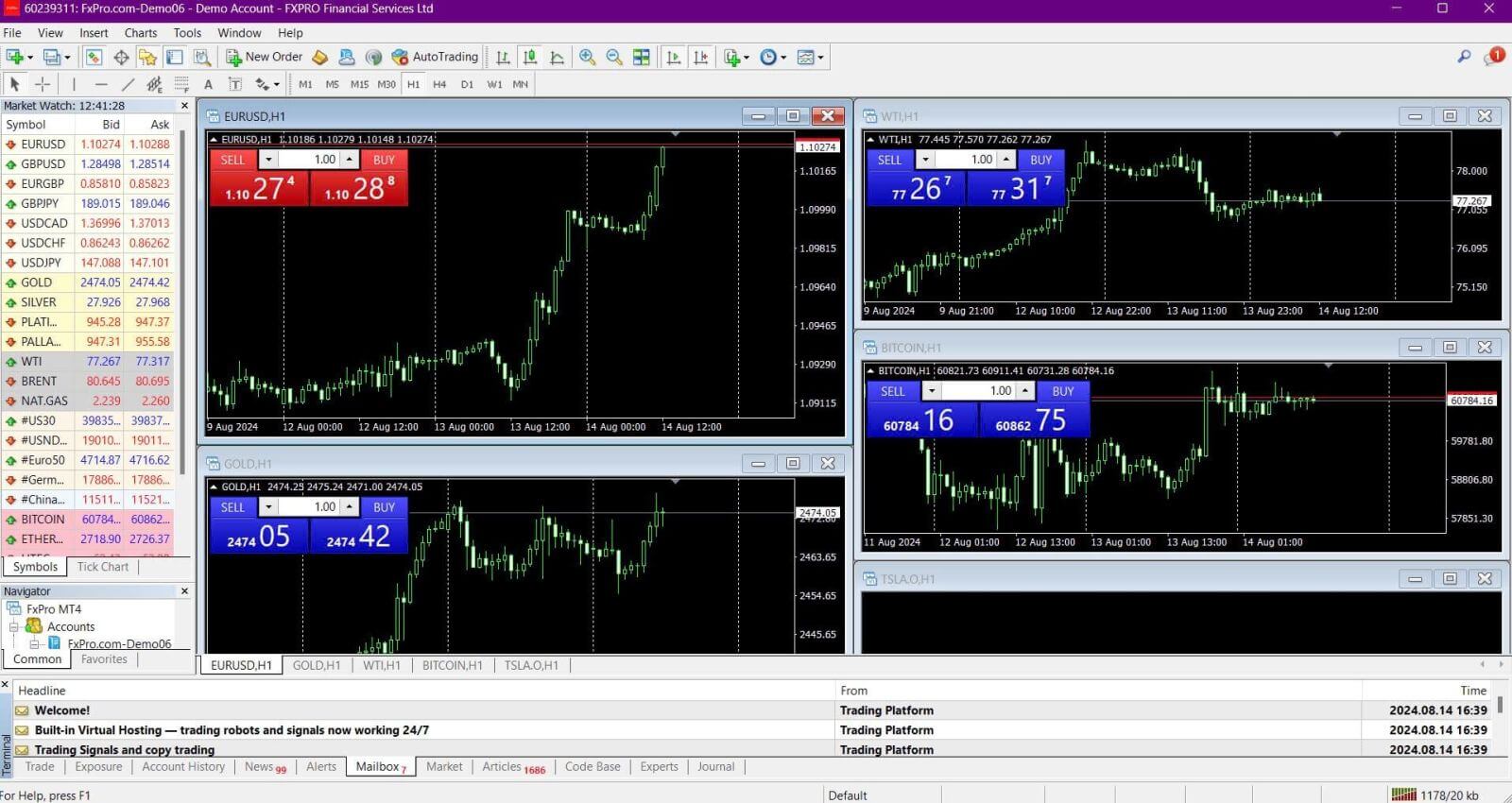
Klicken Sie mit der rechten Maustaste auf das Diagramm, dann auf „Handeln“ und wählen Sie „Neue Bestellung“ oder doppelklicken Sie auf die Währung, für die Sie in MT4 eine Bestellung aufgeben möchten. Dann wird das Bestellfenster angezeigt. 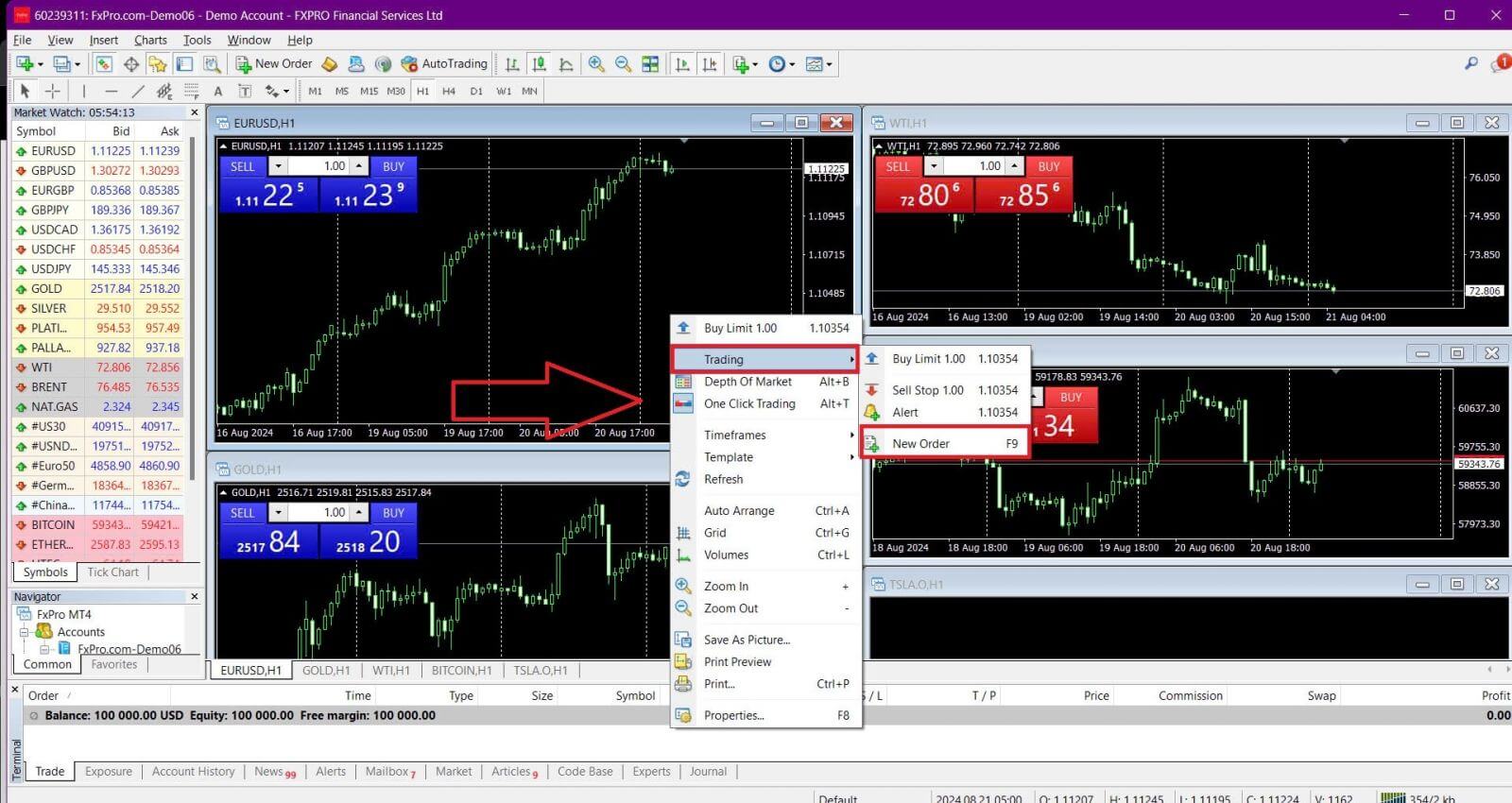
Symbol: Stellen Sie sicher, dass das Währungssymbol, mit dem Sie handeln möchten, im Symbolfeld angezeigt wird.
Volumen: Legen Sie die Größe Ihres Kontrakts fest. Sie können entweder auf den Pfeil klicken, um das Volumen aus den Dropdown-Optionen auszuwählen, oder mit der linken Maustaste in das Volumenfeld klicken und den gewünschten Wert eingeben. Denken Sie daran, dass Ihre Kontraktgröße direkte Auswirkungen auf Ihren potenziellen Gewinn oder Verlust hat.
Kommentar: Dieser Abschnitt ist optional, aber Sie können ihn verwenden, um Kommentare zur Identifizierung Ihrer Trades hinzuzufügen.
Typ: Der Typ ist standardmäßig auf Marktausführung eingestellt:
Marktausführung: Führt Aufträge zum aktuellen Marktpreis aus.
Ausstehende Order: Ermöglicht Ihnen, einen zukünftigen Preis festzulegen, zu dem Sie Ihren Handel eröffnen möchten.
Wählen Sie abschließend die zu eröffnende Auftragsart aus – entweder einen Verkaufs- oder einen Kaufauftrag:
Verkaufen nach Markt: Öffnet zum Gebotskurs und schließt zum Briefkurs. Diese Auftragsart kann Gewinn bringen, wenn der Kurs fällt.
Kaufen nach Markt: Öffnet zum Briefkurs und schließt zum Gebotskurs. Diese Auftragsart kann Gewinn bringen, wenn der Kurs steigt.
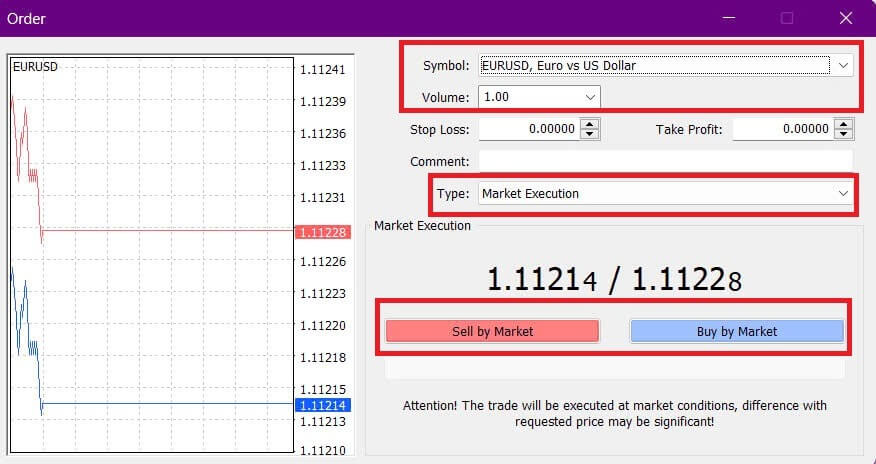
Sobald Sie auf Kaufen oder Verkaufen
klicken , wird Ihre Bestellung sofort bearbeitet. Sie können den Status Ihrer Bestellung im Handelsterminal überprüfen .

So platzieren Sie eine ausstehende Order auf FxPro MT4
Wie viele ausstehende Bestellungen
Im Gegensatz zu Orders mit sofortiger Ausführung, bei denen zum aktuellen Marktpreis gehandelt wird, können Sie bei Pending Orders Orders erteilen, die ausgeführt werden, sobald der Preis ein von Ihnen gewähltes Niveau erreicht. Es gibt vier Arten von Pending Orders, die in zwei Hauptkategorien unterteilt werden können:
Aufträge, bei denen erwartet wird, dass ein bestimmtes Marktniveau durchbrochen wird.
Ab einem bestimmten Marktniveau dürften die Aufträge wieder anziehen.
Kaufstopp
Mit dieser Order können Sie eine Kauforder über dem aktuellen Marktpreis setzen. Wenn der aktuelle Marktpreis beispielsweise 20 USD beträgt und Sie einen Kaufstopp bei 22 USD setzen, wird eine Kaufposition (oder Long-Position) eröffnet, sobald der Markt 22 USD erreicht.
Verkaufsstopp
Mit dieser Order können Sie eine Verkaufsorder unter dem aktuellen Marktpreis setzen. Wenn der aktuelle Marktpreis beispielsweise 20 USD beträgt und Sie einen Verkaufsstopp bei 18 USD setzen, wird eine Verkaufsposition (oder Short-Position) eröffnet, sobald der Markt 18 USD erreicht.
Kauflimit
Diese Order ist das Gegenteil eines Kaufstopps und ermöglicht Ihnen, eine Kauforder unter dem aktuellen Marktpreis zu setzen. Wenn der aktuelle Marktpreis beispielsweise 20 USD beträgt und Sie ein Kauflimit bei 18 USD setzen, wird eine Kaufposition eröffnet, sobald der Markt die 18-USD-Marke erreicht.
Verkaufslimit
Mit dieser Order können Sie eine Verkaufsorder über dem aktuellen Marktpreis setzen. Wenn der aktuelle Marktpreis beispielsweise 20 USD beträgt und Sie ein Verkaufslimit bei 22 USD setzen, wird eine Verkaufsposition eröffnet, sobald der Markt die 22-USD-Marke erreicht.
Öffnen ausstehender Aufträge
Sie können eine neue Pending Order eröffnen, indem Sie im Modul Market Watch auf den Namen des Marktes doppelklicken . Dadurch wird das Fenster „Neue Order“ geöffnet, in dem Sie die Orderart in „Pending Order“ ändern können . 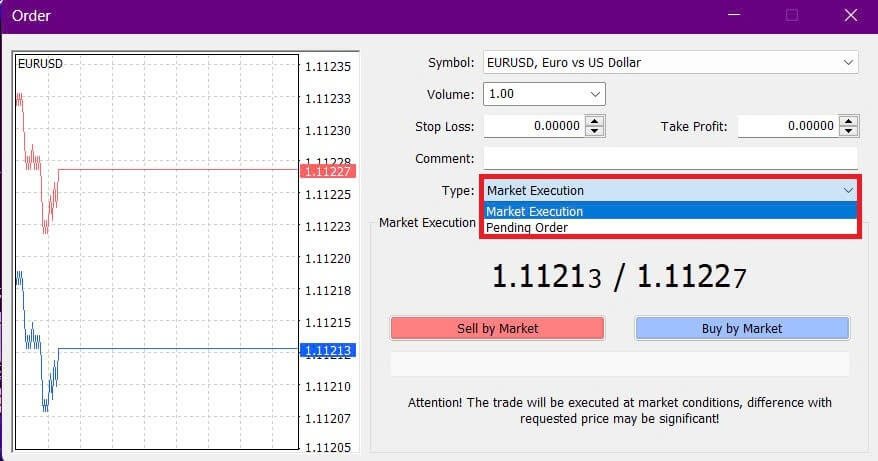
Wählen Sie als Nächstes das Marktniveau, auf dem die Pending Order aktiviert wird, und legen Sie die Positionsgröße basierend auf dem Volumen fest.
Bei Bedarf können Sie auch ein Ablaufdatum ( Expiry ) festlegen. Nachdem Sie alle diese Parameter konfiguriert haben, wählen Sie die gewünschte Orderart basierend darauf, ob Sie Long oder Short gehen möchten und ob Sie eine Stop- oder Limit-Order verwenden. Klicken Sie abschließend auf die Schaltfläche „Platzieren“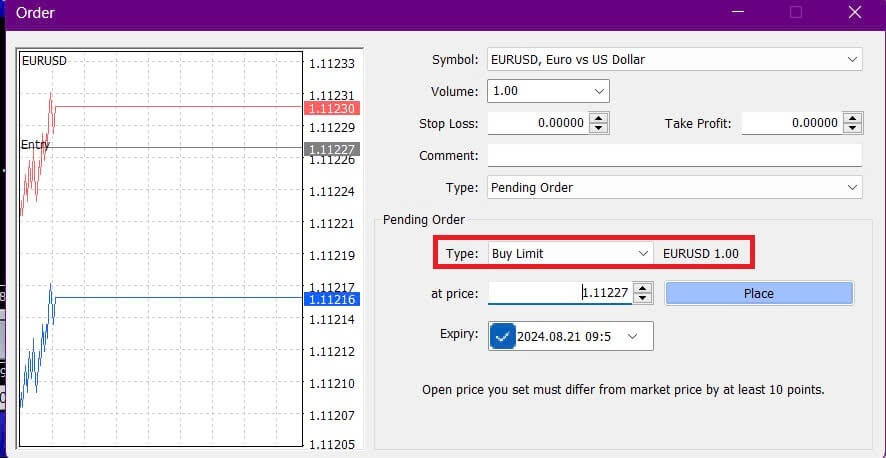
, um den Vorgang abzuschließen.
Pending Orders sind leistungsstarke Funktionen von MT4. Sie sind besonders nützlich, wenn Sie den Markt nicht ständig auf Ihren Einstiegspunkt überwachen können oder wenn sich der Preis eines Instruments schnell ändert, damit Sie die Gelegenheit nicht verpassen.
So schließen Sie Aufträge auf FxPro MT4
Um eine offene Position zu schließen, klicken Sie auf das „x“ im Tab „Handel“ des Terminalfensters . 
Alternativ können Sie mit der rechten Maustaste auf die Linienorder im Chart klicken und „Schließen“ auswählen . 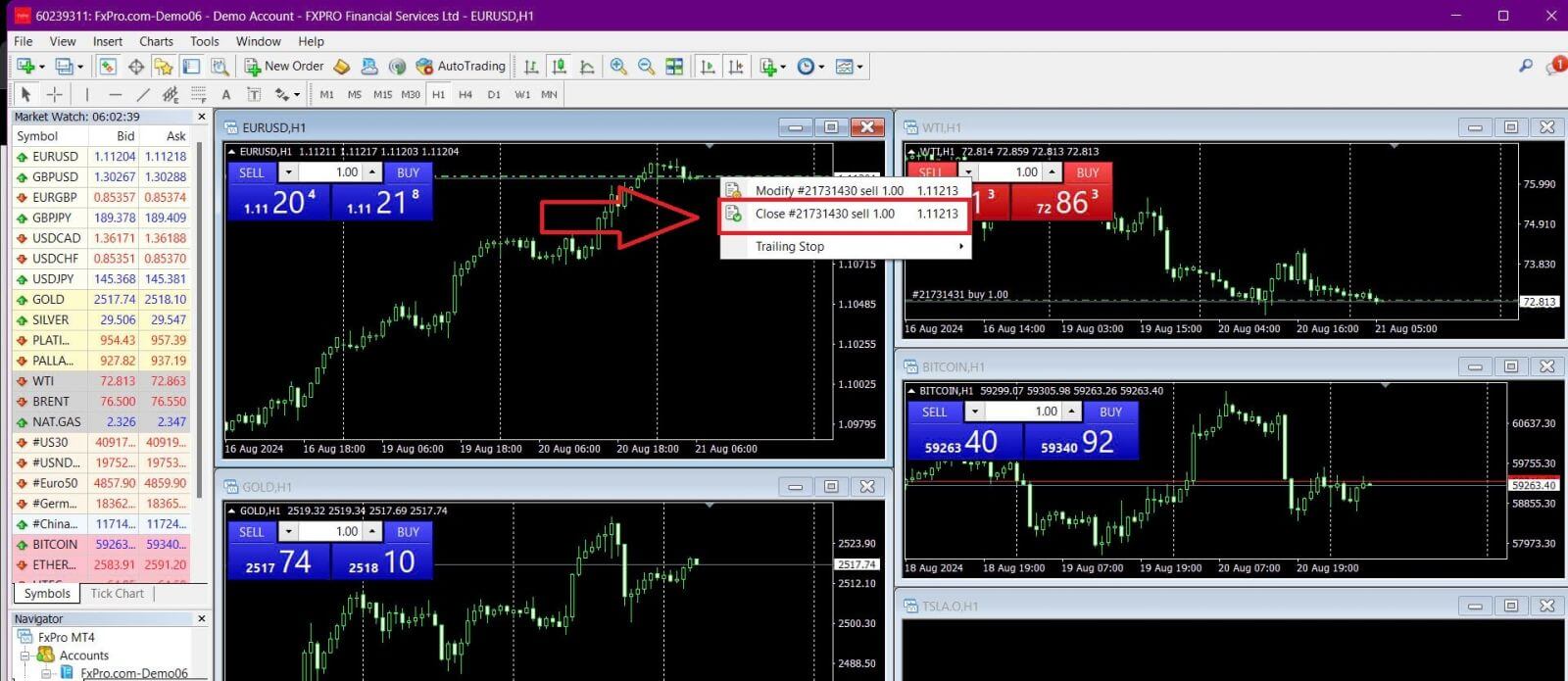
Wenn Sie nur einen Teil Ihrer Position schließen möchten, klicken Sie mit der rechten Maustaste auf die offene Order und wählen Sie „Ändern“ . Wählen Sie im Feld „Typ “ die sofortige Ausführung und geben Sie den Teil der Position an, den Sie schließen möchten. 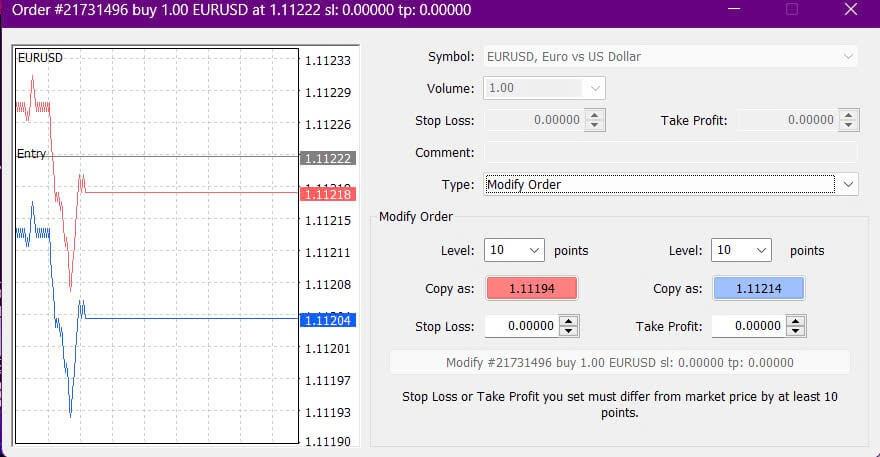
Wie Sie sehen, ist das Öffnen und Schließen von Trades auf MT4 sehr intuitiv und kann mit nur einem Klick durchgeführt werden.
Verwendung von Stop Loss, Take Profit und Trailing Stop auf FxPro MT4
Einer der Schlüssel zum langfristigen Erfolg auf den Finanzmärkten ist ein effektives Risikomanagement. Daher ist es wichtig, Stop-Losses und Gewinnmitnahmen in Ihre Handelsstrategie einzubeziehen.
Lassen Sie uns untersuchen, wie Sie diese Funktionen auf der MT4-Plattform nutzen können, um das Risiko zu begrenzen und Ihr Handelspotenzial zu maximieren.
Stop-Loss und Take-Profit festlegen
Die einfachste Möglichkeit , Ihrem Trade einen Stop Loss oder Take Profit hinzuzufügen, besteht darin, ihn bei der Platzierung neuer Orders einzurichten. 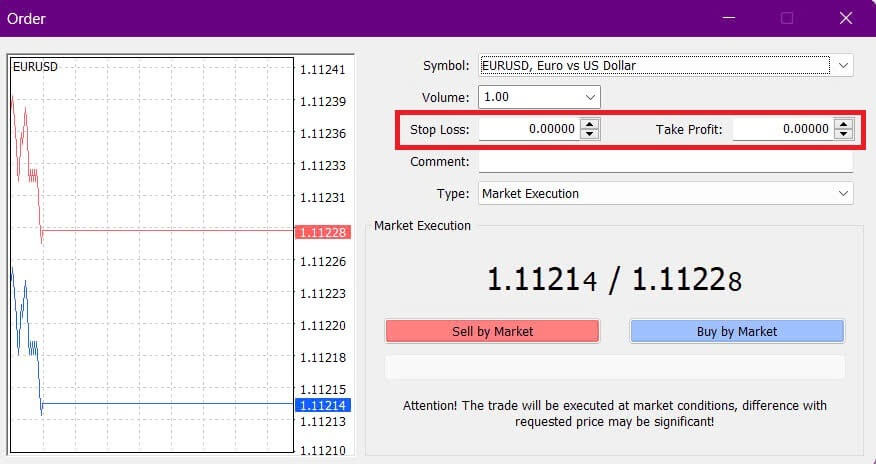
Um einen Stop Loss oder Take Profit bei der Platzierung einer neuen Order einzurichten, geben Sie einfach Ihre gewünschten Preisniveaus in die Felder Stop Loss und Take Profit ein. Der Stop Loss wird automatisch ausgelöst, wenn sich der Markt gegen Ihre Position bewegt, während der Take Profit ausgelöst wird, wenn der Preis Ihr angegebenes Ziel erreicht. Sie können das Stop Loss-Niveau unter dem aktuellen Marktpreis und das Take Profit-Niveau darüber festlegen.
Denken Sie daran, dass ein Stop Loss (SL) oder Take Profit (TP) immer mit einer offenen Position oder einer ausstehenden Order verknüpft ist. Sie können diese Niveaus nach dem Öffnen eines Trades anpassen, während Sie den Markt beobachten. Obwohl sie beim Öffnen einer neuen Position nicht obligatorisch sind, wird das Hinzufügen dringend empfohlen, um Ihre Trades zu schützen.
Hinzufügen von Stop-Loss- und Take-Profit-Levels
Der einfachste Weg, SL/TP-Levels zu einer bereits offenen Position hinzuzufügen, ist die Verwendung der Handelslinie im Diagramm. Ziehen Sie die Handelslinie einfach per Drag Drop nach oben oder unten auf das gewünschte Level. 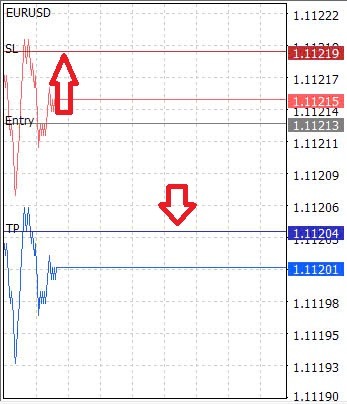
Sobald Sie die SL/TP-Levels festgelegt haben, werden die SL/TP-Linien im Diagramm angezeigt, sodass Sie sie bei Bedarf problemlos ändern können.
Sie können SL/TP-Levels auch über das untere „Terminal“ -Modul anpassen. Klicken Sie dazu mit der rechten Maustaste auf Ihre offene Position oder ausstehende Order und wählen Sie „Order ändern“ oder „Order löschen“ . 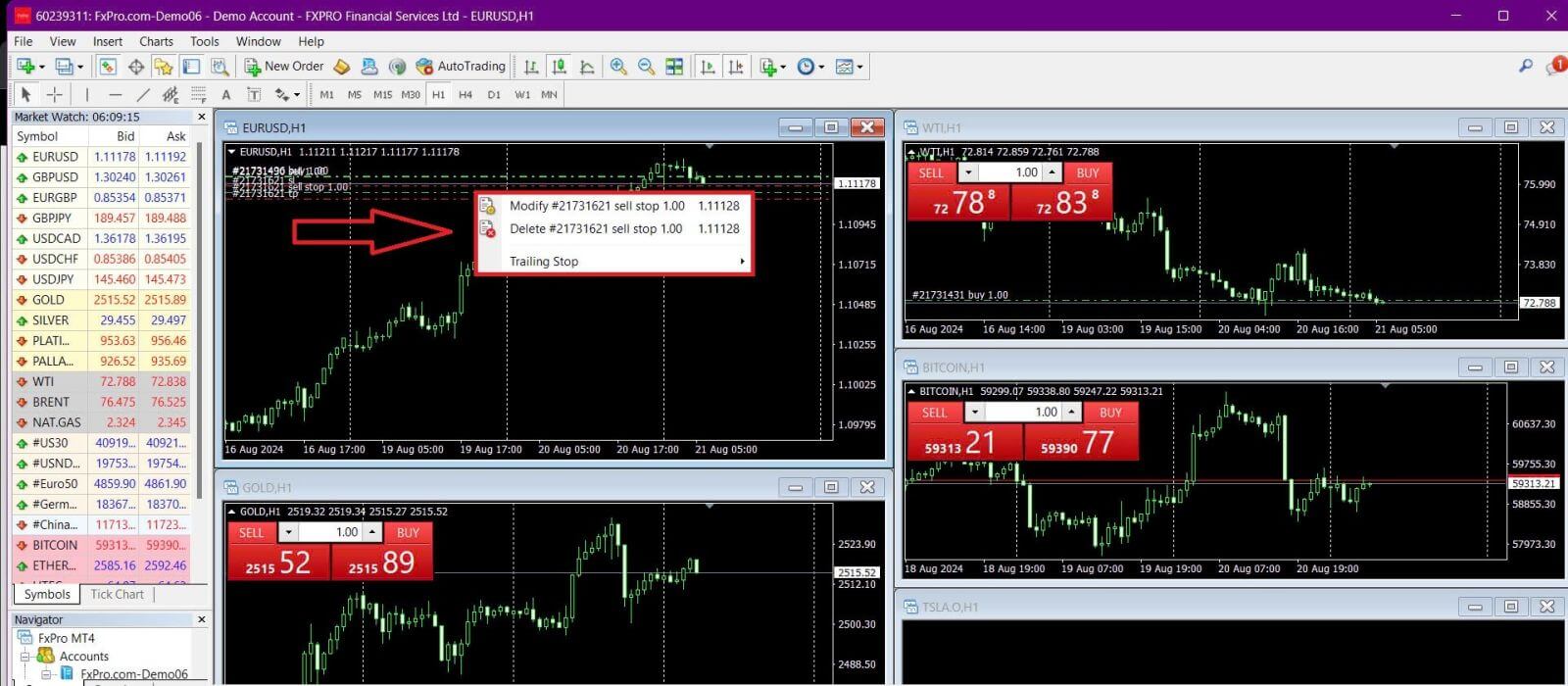
Das Fenster zur Auftragsänderung wird angezeigt und ermöglicht Ihnen die Eingabe oder Anpassung von SL/TP-Levels, indem Sie entweder den genauen Marktpreis angeben oder den Punktebereich vom aktuellen Marktpreis definieren.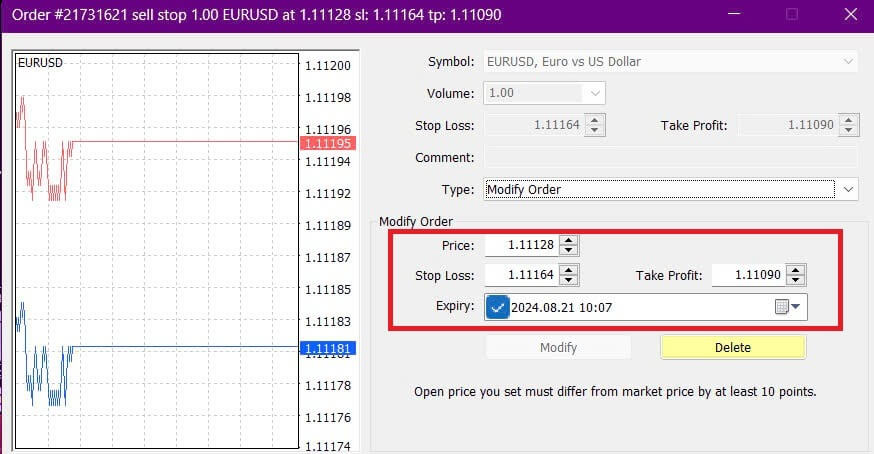
Trailing Stop
Stop-Loss-Orders sind dazu gedacht, Verluste zu begrenzen, wenn sich der Markt gegen Ihre Position bewegt, aber sie können Ihnen auch helfen, Gewinne zu sichern.
Obwohl es kontraintuitiv erscheinen mag, ist dieses Konzept leicht zu verstehen. Wenn Sie beispielsweise eine Long-Position eröffnet haben und sich der Markt günstig entwickelt, sodass Ihr Handel profitabel ist, können Sie Ihren ursprünglichen Stop-Loss (unter Ihrem Eröffnungskurs festgelegt) auf Ihren Eröffnungskurs verschieben, um die Gewinnschwelle zu erreichen, oder sogar über den Eröffnungskurs, um einen Gewinn zu sichern.
Um diesen Prozess zu automatisieren, können Sie einen Trailing Stop verwenden . Dieses Tool ist besonders nützlich für das Risikomanagement, wenn die Preisbewegungen schnell sind oder wenn Sie den Markt nicht ständig überwachen können. Sobald Ihre Position profitabel wird, folgt der Trailing Stop
automatisch dem Preis und hält den zuvor festgelegten Abstand ein.
Bitte denken Sie daran, dass Ihr Handel ausreichend profitabel sein muss, damit der Trailing Stop über Ihren Eröffnungskurs steigt und einen Gewinn garantiert.
Trailing Stops (TS) sind mit Ihren offenen Positionen verknüpft, aber denken Sie daran, dass MT4 geöffnet sein muss, damit der Trailing Stop erfolgreich ausgeführt werden kann. Um einen Trailing Stop
zu setzen , klicken Sie mit der rechten Maustaste auf die offene Position im Fenster „Terminal“ und geben Sie im Menü „Trailing Stop “ den gewünschten Pip-Wert für die Distanz zwischen dem TP-Level und dem aktuellen Preis an . Ihr Trailing Stop ist nun aktiv, d. h. er passt das Stop-Loss-Level automatisch an, wenn sich der Preis zu Ihren Gunsten bewegt.
Sie können den Trailing Stop ganz einfach deaktivieren , indem Sie im Menü „Trailing Stop “ „Keine“ auswählen . Um ihn schnell für alle offenen Positionen zu deaktivieren, wählen Sie „Alle löschen“ .
MT4 bietet mehrere Möglichkeiten, Ihre Positionen schnell und effizient zu schützen. Stop-Loss -Orders sind
zwar effektiv, um Risiken zu managen und potenzielle Verluste in Schach zu halten, bieten jedoch keine 100-prozentige Sicherheit. Stop-Loss-Orders sind kostenlos und helfen, Ihr Konto vor nachteiligen Marktbewegungen zu schützen, können jedoch keine Ausführung auf Ihrem gewünschten Level garantieren. In volatilen Märkten können die Preise über Ihr Stop-Level hinausgehen (von einem Preis zum nächsten springen, ohne zwischendurch zu handeln), was zu einem schlechteren Schlusskurs als erwartet führen kann. Dies wird als Preisrutsch bezeichnet.
Garantierte Stop-Losses , die sicherstellen, dass Ihre Position auf dem gewünschten Stop-Loss-Niveau geschlossen wird , ohne dass das Risiko eines Slippage besteht, sind mit einem Basiskonto kostenlos verfügbar.
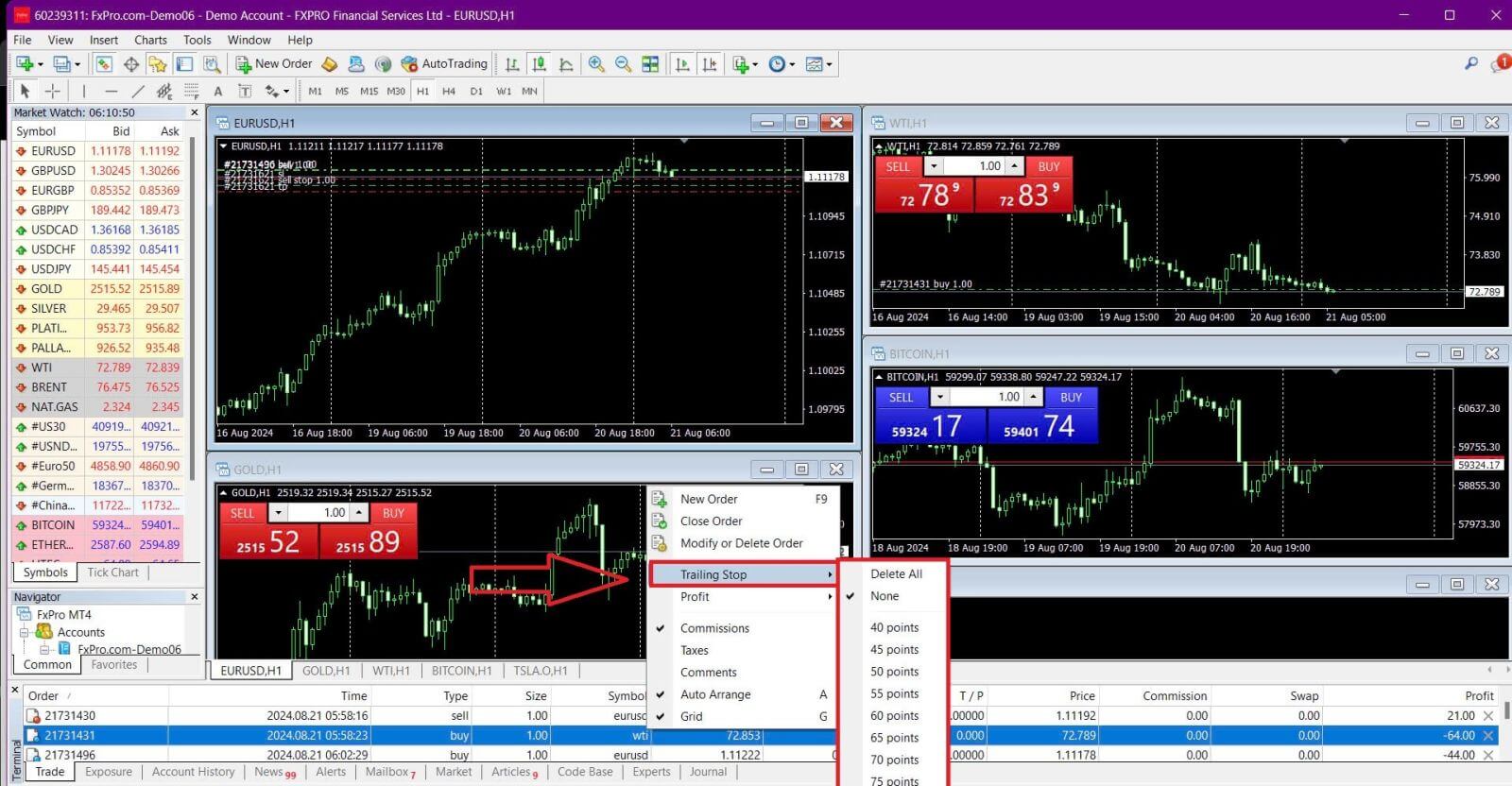
Häufig gestellte Fragen (FAQ)
Währungspaare, Kreuzpaare, Basiswährung und Kurswährung
Währungspaare stellen den Wechselkurs zwischen zwei Währungen auf dem Devisenmarkt dar. Beispielsweise sind EURUSD, GBPJPY und NZDCAD Währungspaare.
Ein Währungspaar, das USD nicht enthält, wird als Kreuzpaar bezeichnet.
In einem Währungspaar wird die erste Währung als „Basiswährung“ bezeichnet, während die zweite Währung als „Kurswährung“ bezeichnet wird.
Gebotspreis und Briefkurs
Der Geldkurs ist der Preis, zu dem ein Broker die Basiswährung eines Paares vom Kunden kauft. Umgekehrt ist es der Preis, zu dem Kunden die Basiswährung verkaufen.
Der Briefkurs ist der Preis, zu dem ein Broker die Basiswährung eines Paares an den Kunden verkauft. Umgekehrt ist es der Preis, zu dem Kunden die Basiswährung kaufen.
Kaufaufträge werden zum Briefkurs eröffnet und zum Geldkurs geschlossen.
Verkaufsaufträge werden zum Geldkurs eröffnet und zum Briefkurs geschlossen.
Verbreiten
Der Spread ist die Differenz zwischen den Geld- und Briefkursen eines Handelsinstruments und stellt die Hauptgewinnquelle für Market Maker-Broker dar.
Der Spread-Wert wird in Pips gemessen. FxPro bietet auf seinen Konten sowohl dynamische als auch stabile Spreads an.
Lot- und Kontraktgröße
Ein Lot ist die Standardeinheitsgröße einer Transaktion. Im Allgemeinen entspricht ein Standardlot 100.000 Einheiten der Basiswährung.
Die Kontraktgröße bezieht sich auf den festen Betrag der Basiswährung in einem Lot. Für die meisten Forex-Instrumente ist dieser auf 100.000 Einheiten festgelegt.
Pip, Punkt, Pip-Größe und Pip-Wert
Ein Punkt stellt eine Preisänderung an der 5. Dezimalstelle dar, während ein Pip eine Preisänderung an der 4. Dezimalstelle bedeutet.
Mit anderen Worten entspricht 1 Pip 10 Punkten.
Wenn sich der Preis beispielsweise von 1,11115 auf 1,11135 bewegt, beträgt die Änderung 2 Pips oder 20 Punkte.
Die Pip-Größe ist eine feste Zahl, die die Position des Pips im Preis des Instruments angibt. Für die meisten Währungspaare, wie z. B. EURUSD, bei denen der Preis als 1,11115 angezeigt wird, befindet sich der Pip an der 4. Dezimalstelle, sodass die Pip-Größe 0,0001 beträgt. Der
Pip-Wert stellt den monetären Gewinn oder Verlust bei einer Bewegung von einem Pip dar. Er wird mit der Formel berechnet:
Pip-Wert = Anzahl der Lots x Kontraktgröße x Pip-Größe.
Unser Händlerrechner kann Ihnen helfen, diese Werte zu ermitteln.
Hebelwirkung und Marge
Der Hebel ist das Verhältnis von Eigenkapital zu geliehenem Kapital und wirkt sich direkt auf die für den Handel mit einem Instrument erforderliche Marge aus. FxPro bietet
für die meisten Handelsinstrumente sowohl für MT4- als auch für MT5-Konten einen Hebel von bis zu 1.
Die Marge ist der Betrag, den ein Broker in der Kontowährung hält, um eine Order offen zu halten.
Ein höherer Hebel führt zu einer geringeren Margenanforderung.
Guthaben, Eigenkapital und freie Marge
Der Saldo ist das gesamte Finanzergebnis aller abgeschlossenen Transaktionen und Einzahlungs-/Auszahlungsvorgänge auf einem Konto. Er stellt den Betrag der verfügbaren Mittel vor dem Öffnen von Aufträgen oder nach dem Schließen aller offenen Aufträge dar.
Der Saldo bleibt unverändert, solange Aufträge offen sind.
Wenn ein Auftrag eröffnet wird, entspricht der Saldo zusammen mit dem Gewinn oder Verlust des Auftrags dem Eigenkapital.
Eigenkapital = Saldo +/- Gewinn/Verlust
Ein Teil der Mittel wird als Marge gehalten, wenn ein Auftrag offen ist. Die verbleibenden Mittel werden als freie Marge bezeichnet.
Eigenkapital = Marge + freie Marge
Der Saldo ist das gesamte Finanzergebnis aller abgeschlossenen Transaktionen und Einzahlungs-/Auszahlungsvorgänge auf einem Konto. Er stellt den Betrag der verfügbaren Mittel vor dem Öffnen von Aufträgen oder nach dem Schließen aller offenen Aufträge dar.
Der Saldo bleibt unverändert, solange Aufträge offen sind.
Wenn ein Auftrag eröffnet wird, entspricht der Saldo zusammen mit dem Gewinn oder Verlust des Auftrags dem Eigenkapital.
Eigenkapital = Saldo +/- Gewinn/Verlust
Ein Teil der Mittel wird als Marge gehalten, wenn ein Auftrag offen ist. Die verbleibenden Mittel werden als freie Marge bezeichnet.
Eigenkapital = Marge + freie Marge
Gewinn und Verlust
Gewinn oder Verlust wird durch die Differenz zwischen dem Schluss- und Eröffnungskurs einer Order bestimmt.
Gewinn/Verlust = Differenz zwischen Schluss- und Eröffnungskurs (in Pips) x Pip-Wert
Kauforders erzielen Gewinn, wenn der Kurs steigt, während Verkaufsorders Gewinn erzielen, wenn der Kurs fällt.
Umgekehrt verursachen Kauforders einen Verlust, wenn der Kurs fällt, während Verkaufsorders Verluste erzielen, wenn der Kurs steigt.
Margin-Level, Margin Call und Stop Out
Das Margin-Level stellt das Verhältnis von Eigenkapital zu Margin dar, ausgedrückt als Prozentsatz.
Margin-Level = (Eigenkapital / Margin) x 100 %
Ein Margin Call ist eine Warnung, die im Handelsterminal ausgegeben wird und darauf hinweist, dass zusätzliche Mittel eingezahlt oder Positionen geschlossen werden müssen, um einen Stop-Out zu verhindern. Diese Warnung wird ausgelöst, wenn das Margin-Level den vom Broker festgelegten Margin-Call-Schwellenwert erreicht.
Ein Stop-Out tritt auf, wenn der Broker Positionen automatisch schließt, sobald das Margin-Level auf das für das Konto festgelegte Stop-Out-Level fällt.
So überprüfen Sie Ihren Handelsverlauf
So greifen Sie auf Ihren Handelsverlauf zu:
Von Ihrem Handelsterminal aus:
MT4- oder MT5-Desktop-Terminals: Navigieren Sie zur Registerkarte „Kontoverlauf“. Beachten Sie, dass MT4 den Verlauf nach mindestens 35 Tagen archiviert, um die Serverlast zu verringern. Sie können jedoch weiterhin über Protokolldateien auf Ihren Handelsverlauf zugreifen.
Mobile MetaTrader-Anwendungen: Öffnen Sie die Registerkarte „Journal“, um den Verlauf der auf Ihrem Mobilgerät durchgeführten Handelsgeschäfte anzuzeigen.
Von monatlichen/täglichen Kontoauszügen: FxPro sendet Ihnen täglich und monatlich Kontoauszüge per E-Mail (sofern Sie sich nicht abmelden). Diese Auszüge enthalten Ihren Handelsverlauf.
Kontaktieren des Supports: Wenden Sie sich per E-Mail oder Chat an das Support-Team. Geben Sie Ihre Kontonummer und Ihr Geheimwort an, um Kontoverlaufsauszüge für Ihre echten Konten anzufordern.
Ist es möglich, mehr Geld zu verlieren, als ich eingezahlt habe?
FxPro bietet allen Kunden unabhängig von ihrer Kategorisierungsgerichtsbarkeit einen Schutz vor negativem Saldo (NBP) und stellt damit sicher, dass Sie nicht mehr als Ihre gesamten Einlagen verlieren können.
Weitere Einzelheiten finden Sie in unserer „Order Execution Policy“.
FxPro bietet auch ein Stop-Out-Level, das dazu führt, dass Trades geschlossen werden, wenn ein bestimmter Margin-Level-Prozentsatz erreicht wird. Das Stop-Out-Level hängt von der Kontoart und der Gerichtsbarkeit ab, unter der Sie registriert sind.
So ziehen Sie sich von FxPro zurück
Auszahlungsregeln
Auszahlungen sind rund um die Uhr möglich, sodass Sie ständigen Zugriff auf Ihr Geld haben. Um Geld abzuheben, besuchen Sie den Abschnitt „Abhebung“ in Ihrem FxPro-Wallet, wo Sie auch den Status Ihrer Transaktion unter „Transaktionsverlauf“ überprüfen können.
Beachten Sie jedoch die folgenden allgemeinen Regeln für Auszahlungen:
Der maximale Auszahlungsbetrag beträgt 15.999,00 USD (dies gilt für alle Auszahlungsmethoden).
Bitte beachten Sie, dass Sie bei einer Auszahlung per Banküberweisung zunächst alle Ihre letzten Einzahlungen per Kreditkarte, PayPal und Skrill zurückerstatten müssen. Die zu erstattenden Zahlungsmethoden werden Ihnen in Ihrem FxPro Direct deutlich angezeigt.
Bitte beachten Sie, dass Sie Ihr Geld auf Ihr FxPro-Wallet überweisen müssen, damit die Auszahlung erfolgreich ist. Bei der Methode mit Bankkarten und Kryptowährungen muss der Auszahlungsbetrag dem Einzahlungsbetrag entsprechen, während der Gewinn automatisch per Banküberweisung überwiesen wird.
Sie müssen unsere Auszahlungsrichtlinien befolgen, die vorschreiben, dass Kunden mit derselben Methode auszahlen müssen, die sie für die Einzahlung verwendet haben, es sei denn, diese Methode wurde vollständig zurückerstattet oder die Rückerstattungslimits sind abgelaufen. In diesem Fall können Sie eine Banküberweisung oder ein zuvor zur Einzahlung verwendetes E-Wallet (sofern es Zahlungen akzeptieren kann) verwenden, um Gewinne abzuheben.
FxPro erhebt keine Gebühren/Provisionen für Einzahlungen/Abhebungen. Bei Banküberweisungen können jedoch Gebühren der beteiligten Banken anfallen. Bitte beachten Sie, dass bei E-Wallets möglicherweise Gebühren für Abhebungen anfallen, wenn Sie noch nicht gehandelt haben.
So heben Sie Geld ab [Web]
Bankkarte
Melden Sie sich zunächst bei Ihrem FxPro-Dashboard an . Wählen Sie dann in der linken Seitenleiste FxPro Wallet aus und klicken Sie auf die Schaltfläche „Auszahlung“, um zu beginnen.
Bitte beachten Sie, dass wir Kredit-/Debitkarten wie Visa, Visa Electron, Visa Delta, MasterCard, Maestro International und Maestro UK akzeptieren.
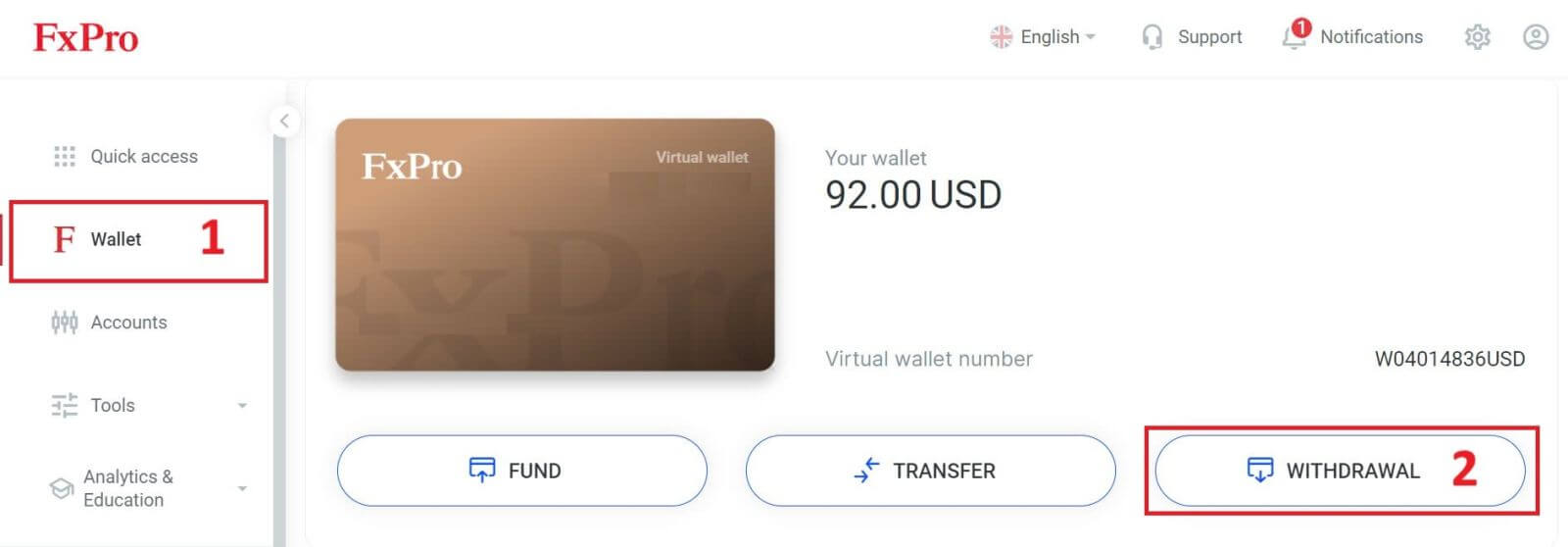
Geben Sie als Nächstes den Betrag, den Sie abheben möchten, in das entsprechende Feld ein. Wählen Sie dann bei der Option „Abheben“ die Option „Kredit-/Debitkarte“ aus und klicken Sie auf die Schaltfläche „Abheben“, um fortzufahren.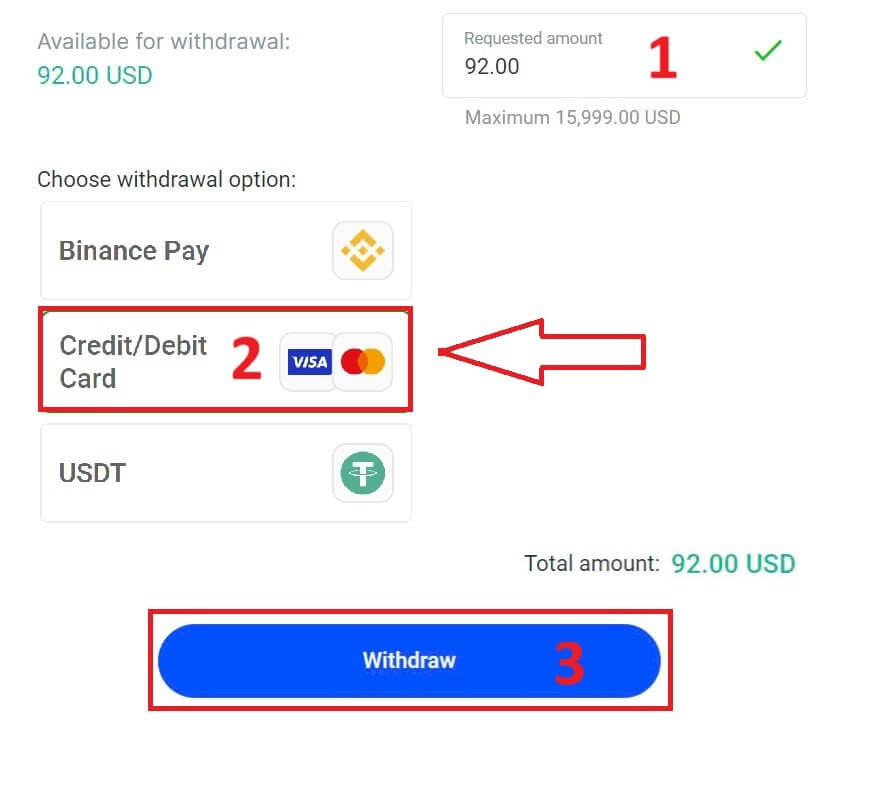
Als Nächstes wird ein Formular angezeigt, in das Sie Ihre Karteninformationen eingeben können (wenn Sie dieselbe Karte verwenden, die Sie zuvor für die Einzahlung verwendet haben, können Sie diesen Schritt überspringen):
Kartennummer
Verfallsdatum.
CVV.
Bitte prüfen Sie den Auszahlungsbetrag noch einmal sorgfältig.
Wenn Sie sichergestellt haben, dass alle Felder korrekt sind, klicken Sie auf „Abheben“, um fortzufahren.
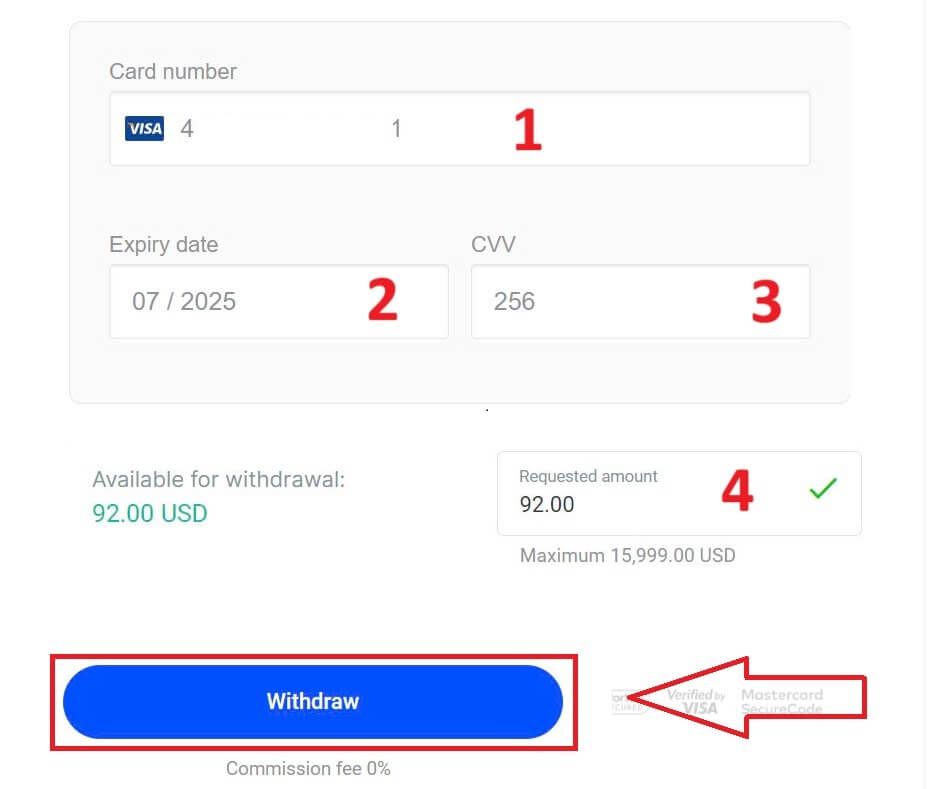
Geben Sie den Bestätigungscode ein, der Ihnen per E-Mail oder SMS zugesandt wurde, und klicken Sie dann auf „Bestätigen“ . 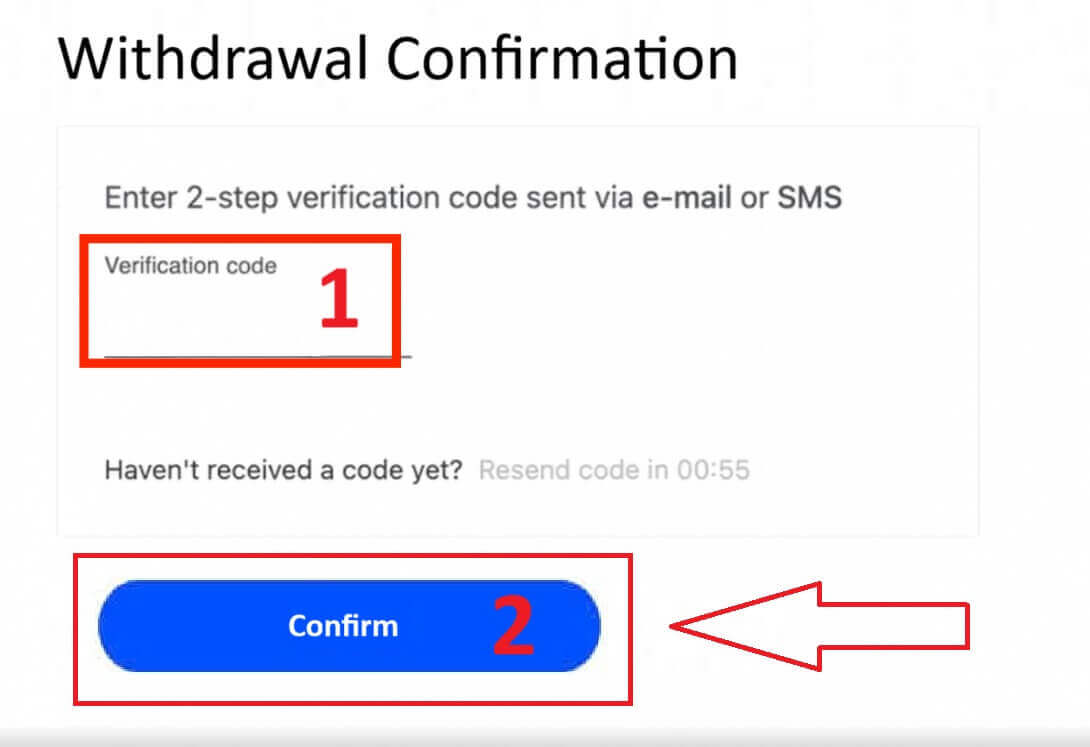
Eine Nachricht bestätigt, dass die Anfrage abgeschlossen ist.
Elektronische Zahlungssysteme (EPS)
Melden Sie sich zunächst bei Ihrem FxPro-Dashboard an . Navigieren Sie dort zur linken Seitenleiste, suchen Sie nach FxPro Wallet und klicken Sie auf die Schaltfläche „Auszahlen“, um den Vorgang zu starten. 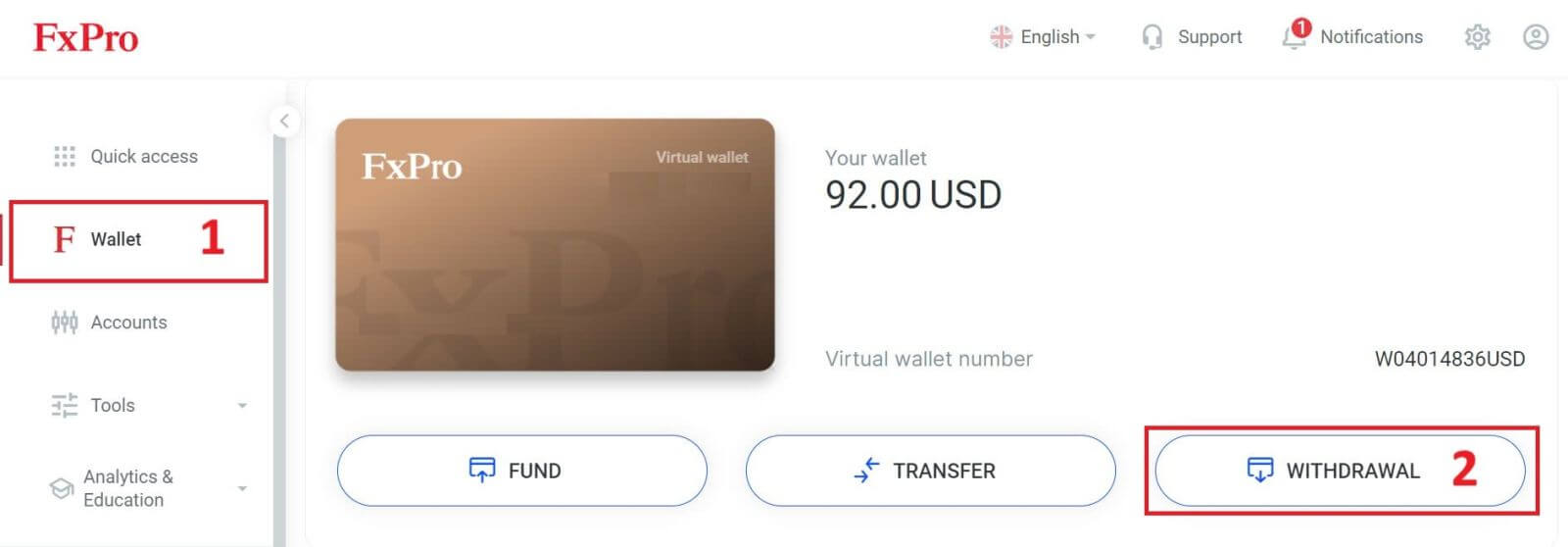
Geben Sie nun den gewünschten Auszahlungsbetrag in das dafür vorgesehene Feld ein. Wählen Sie als Auszahlungsmethode eine der verfügbaren EPS wie Skrill, Neteller usw. aus und klicken Sie dann auf die Schaltfläche „Auszahlen“, um fortzufahren. 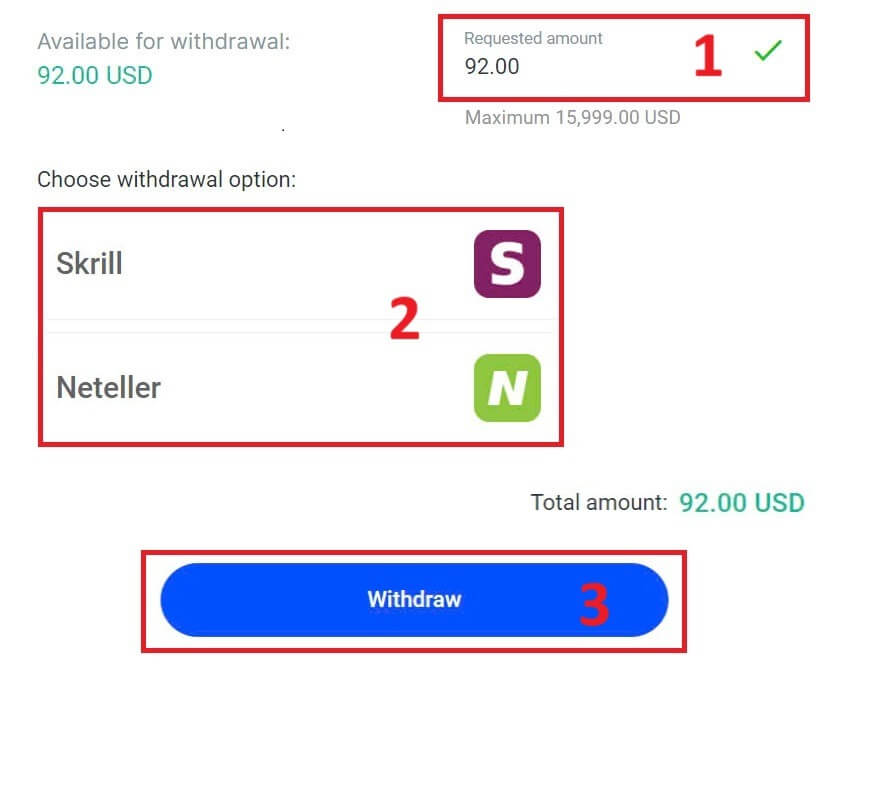
Geben Sie den Bestätigungscode ein, den Sie per E-Mail oder SMS erhalten haben, und klicken Sie dann auf „Bestätigen“, um fortzufahren. 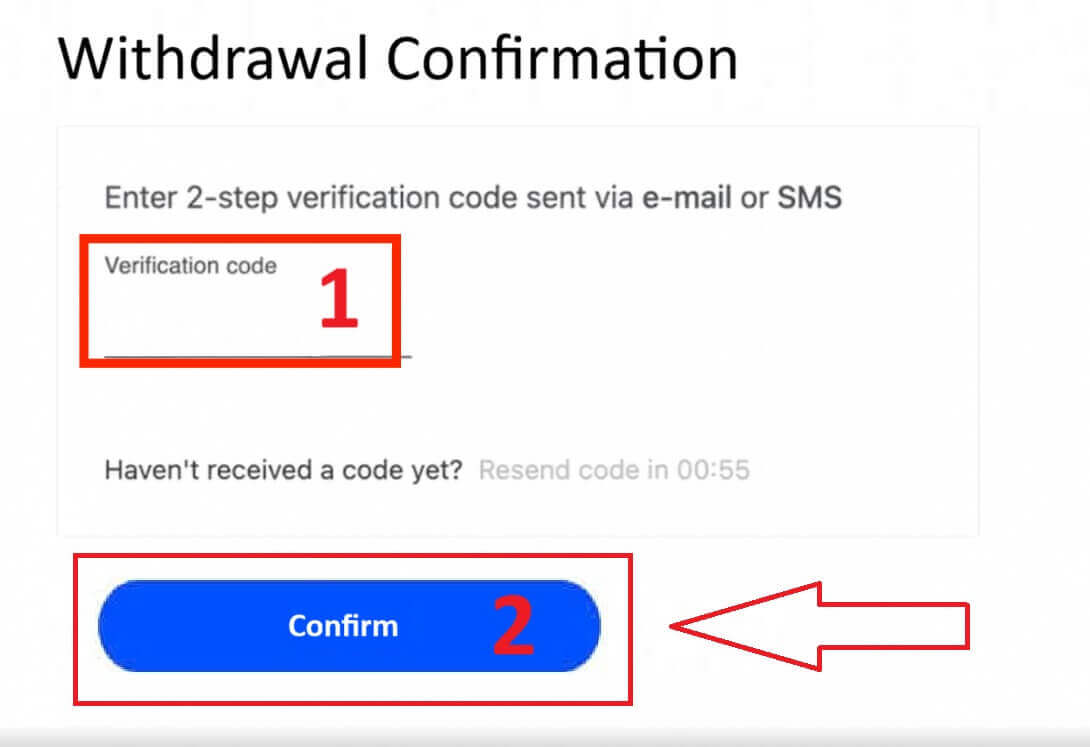
Herzlichen Glückwunsch, Ihre Auszahlung wird jetzt bearbeitet.
Kryptowährungen
Rufen Sie zunächst Ihr FxPro-Dashboard auf . Suchen Sie dort in der linken Seitenleiste nach FxPro Wallet und klicken Sie auf die Schaltfläche „Auszahlung“ , um den Auszahlungsvorgang einzuleiten.
Bitte beachten Sie, dass das externe Wallet, das Sie für Ihre Einzahlung verwendet haben, auch das Standardziel für Ihre Auszahlung ist (dies ist obligatorisch). 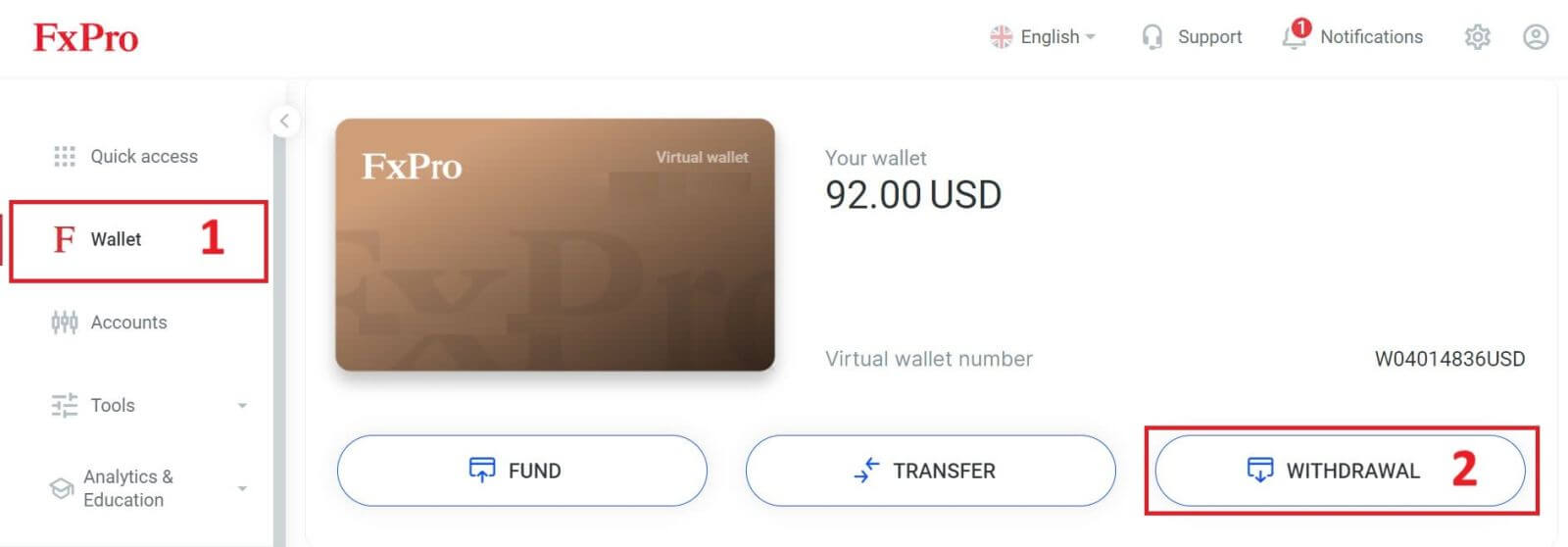
Geben Sie nun den Betrag, den Sie abheben möchten, in das dafür vorgesehene Feld ein. Wählen Sie eine der verfügbaren Währungsoptionen wie Bitcoin, USDT oder Ethereum als Auszahlungsmethode und klicken Sie dann auf die Schaltfläche „Auszahlung“,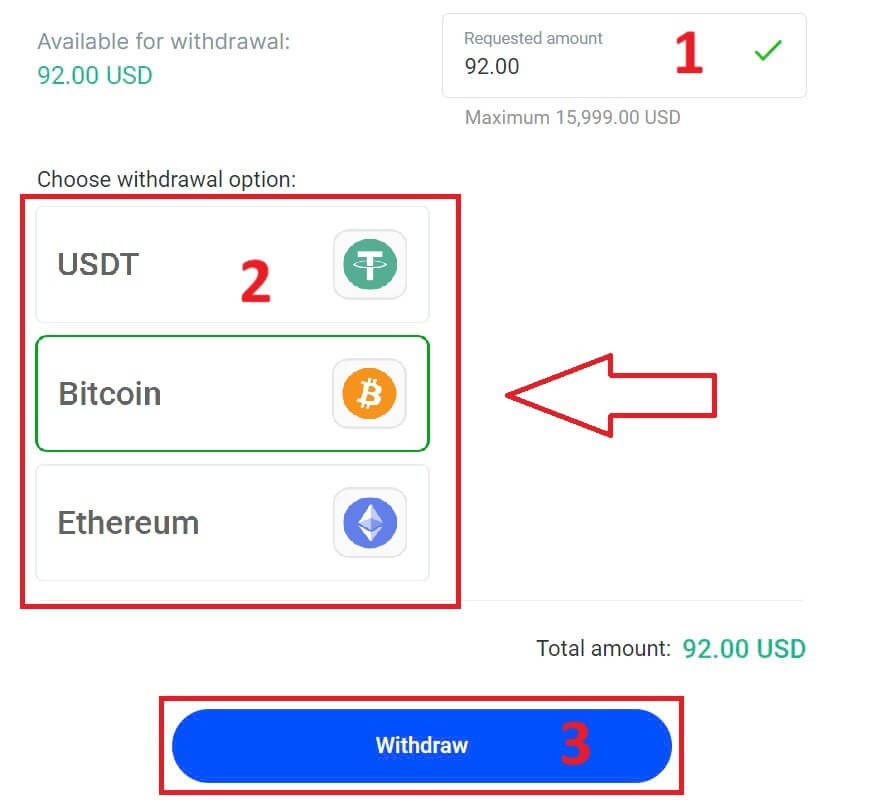
um fortzufahren.
Sie können im Abschnitt „CryptoPay“ auch auf einige andere Kryptowährungen verweisen. Klicken Sie auf „Fortfahren“, um zum Scroll-Down-Menü zu gelangen. 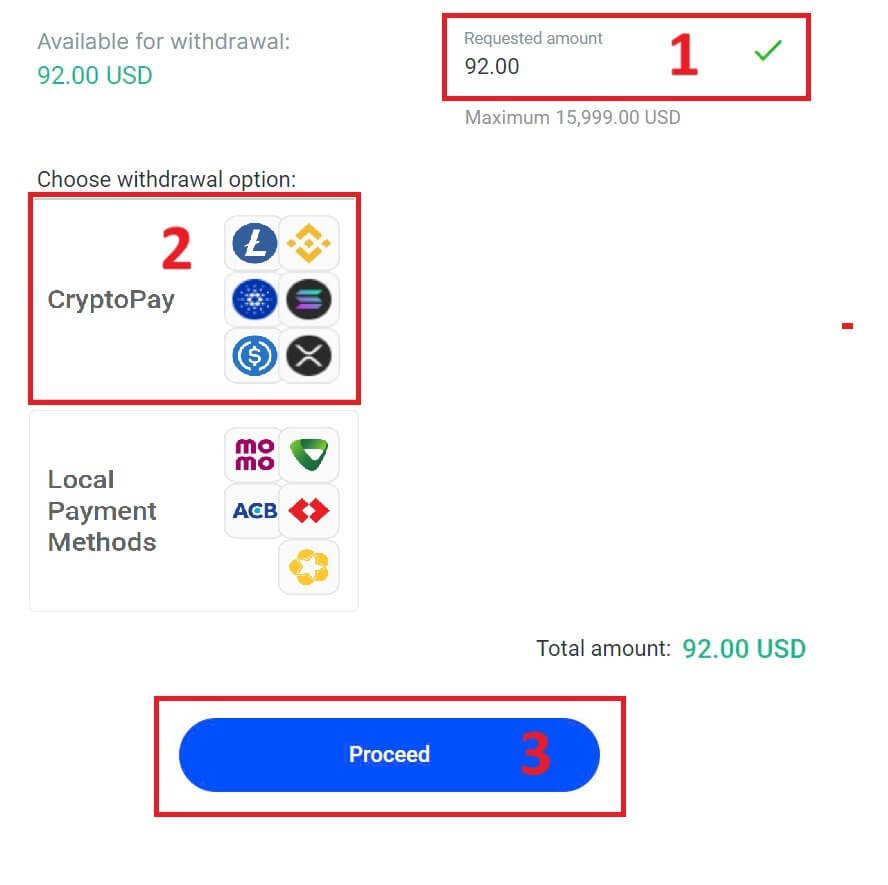
Sie haben eine Vielzahl von Kryptowährungen zur Auswahl. 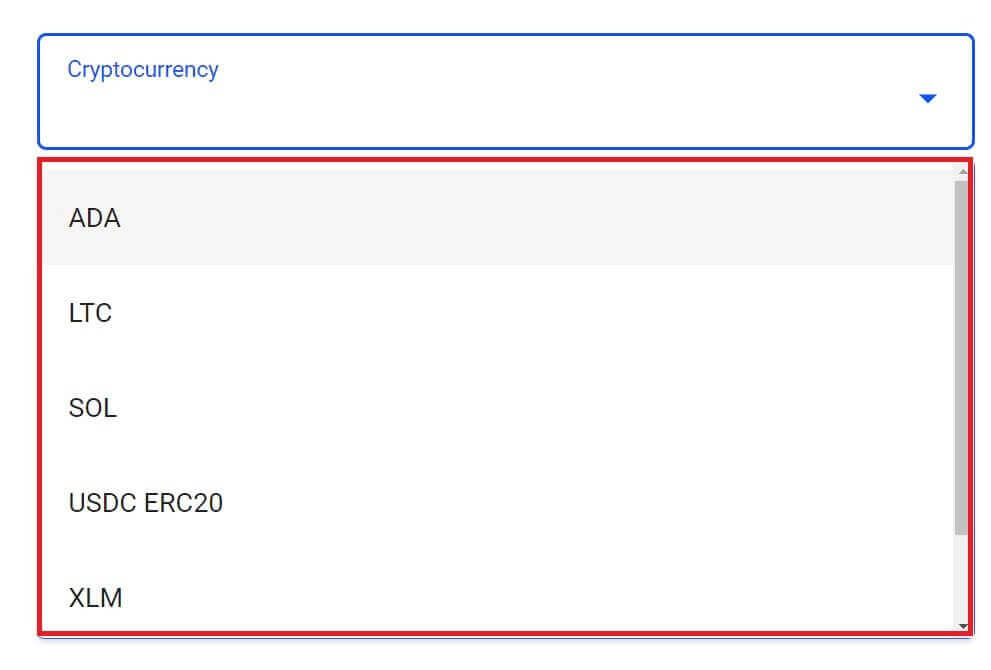
Geben Sie als Nächstes den Bestätigungscode ein, der Ihnen per E-Mail oder SMS zugesandt wurde, und klicken Sie dann auf „Bestätigen“, um fortzufahren.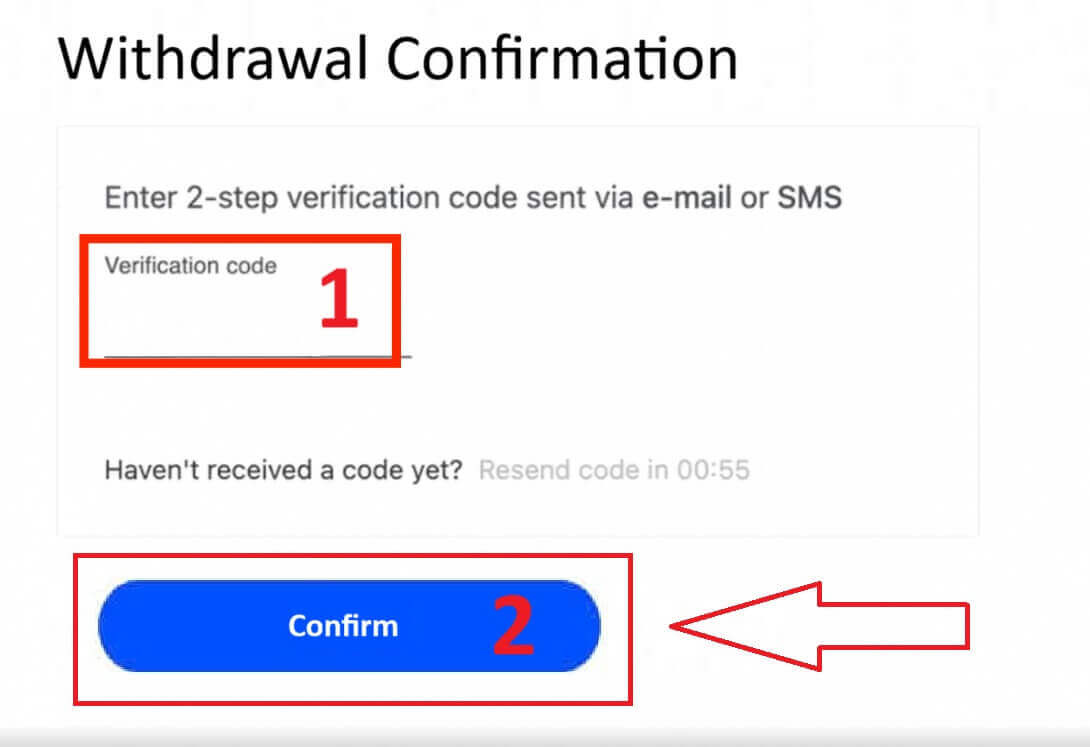
Lokale Zahlung - Banküberweisungen
Melden Sie sich zunächst bei Ihrem FxPro-Dashboard an . Navigieren Sie dort zur linken Seitenleiste, suchen Sie nach FxPro Wallet und klicken Sie auf die Schaltfläche „Auszahlung“, um den Vorgang zu starten. 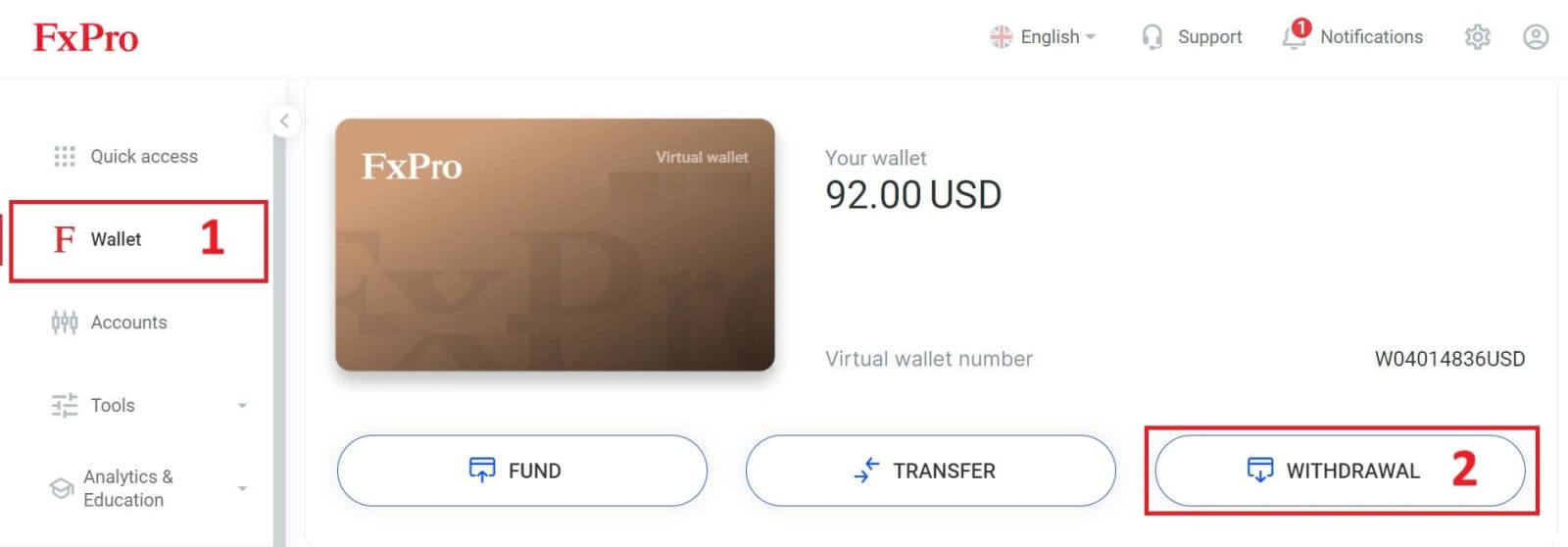
Geben Sie nun den gewünschten Auszahlungsbetrag in das dafür vorgesehene Feld ein. Wählen Sie eine der verfügbaren Optionen für lokale Zahlung oder Banküberweisung als Auszahlungsmethode aus und klicken Sie dann auf die Schaltfläche „Auszahlung“, um fortzufahren. 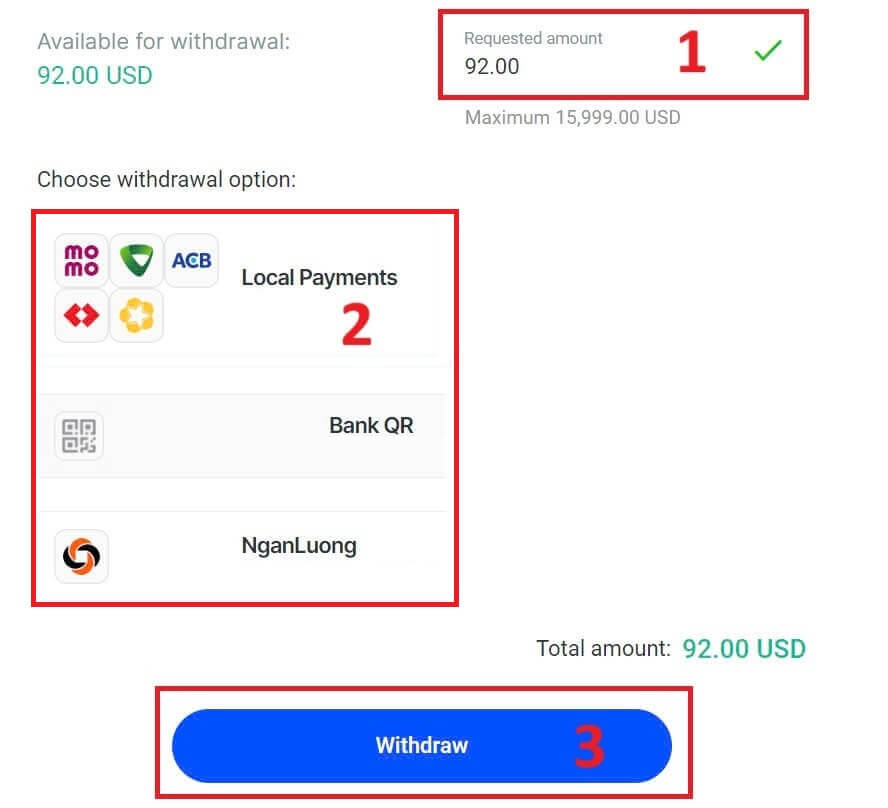
Auf der nächsten Seite wird ein Formular angezeigt, das Sie ausfüllen müssen (wenn Sie dieselben Bankdaten gewählt haben wie bei der Einzahlung, können Sie dieses Formular überspringen):
Bankprovinz.
Bankstadt.
Name der Bankfiliale.
Bankkontonummer
Name des Bankkontos.
Name der Bank.
Wenn Sie das Formular ausgefüllt und sichergestellt haben, dass alle Felder korrekt sind, beenden Sie den Vorgang durch Klicken auf die Schaltfläche „Abheben“ .
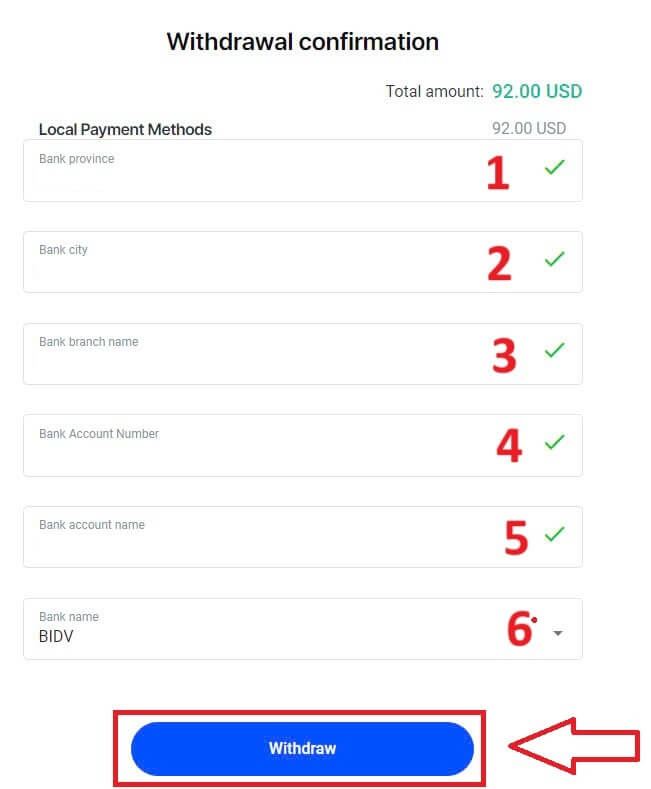
Ein letzter Bildschirm bestätigt, dass die Auszahlung abgeschlossen ist und die Gelder nach der Verarbeitung auf Ihrem Bankkonto angezeigt werden.
Sie können den Transaktionsstatus jederzeit im Abschnitt „Transaktionsverlauf“ verfolgen.
So heben Sie Geld ab [App]
Öffnen Sie zunächst die FxPro Mobile App auf Ihrem Mobilgerät und klicken Sie dann im Abschnitt FxPro Wallet auf die Schaltfläche „Abheben“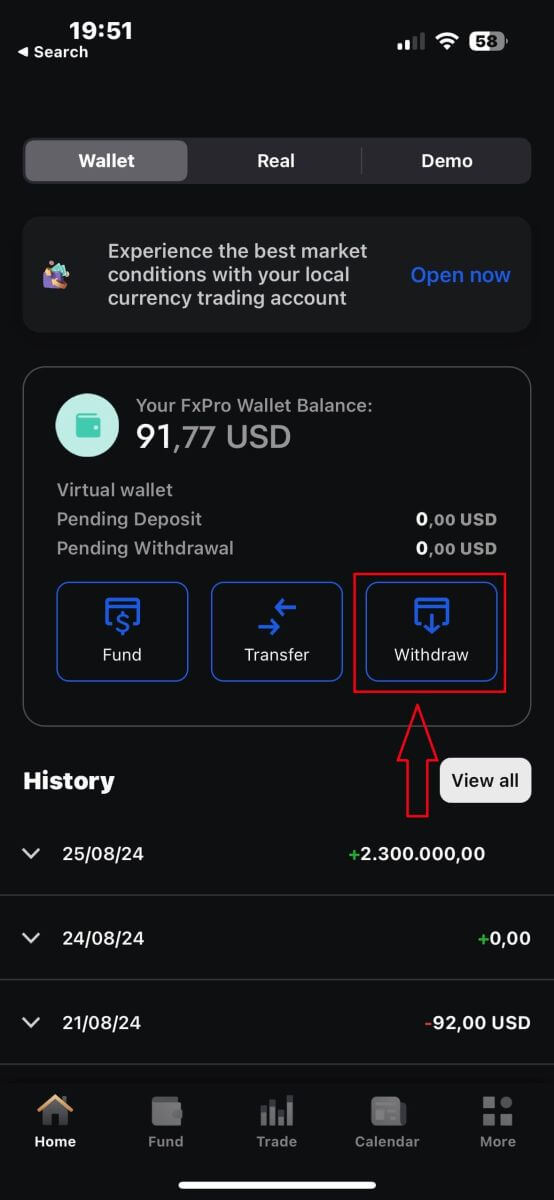
.
Auf der nächsten Seite müssen Sie Folgendes tun:
Geben Sie in das Feld den Betrag ein, den Sie abheben möchten. Dieser muss mindestens 5,00 USD und darf nicht mehr als 15.999 USD bzw. Ihr FxPro Wallet-Guthaben betragen (der Mindest- und Höchstbetrag für die Abhebung variiert je nach Abhebungsmethode).
Bitte wählen Sie die Zahlungsmethode aus, die Sie verwenden möchten. Beachten Sie jedoch, dass Sie nur die Zahlungsmethode auswählen können, die Sie für die Einzahlung verwendet haben (dies ist obligatorisch).
Wenn Sie fertig sind, klicken Sie auf „Weiter“, um zur nächsten Seite zu gelangen.
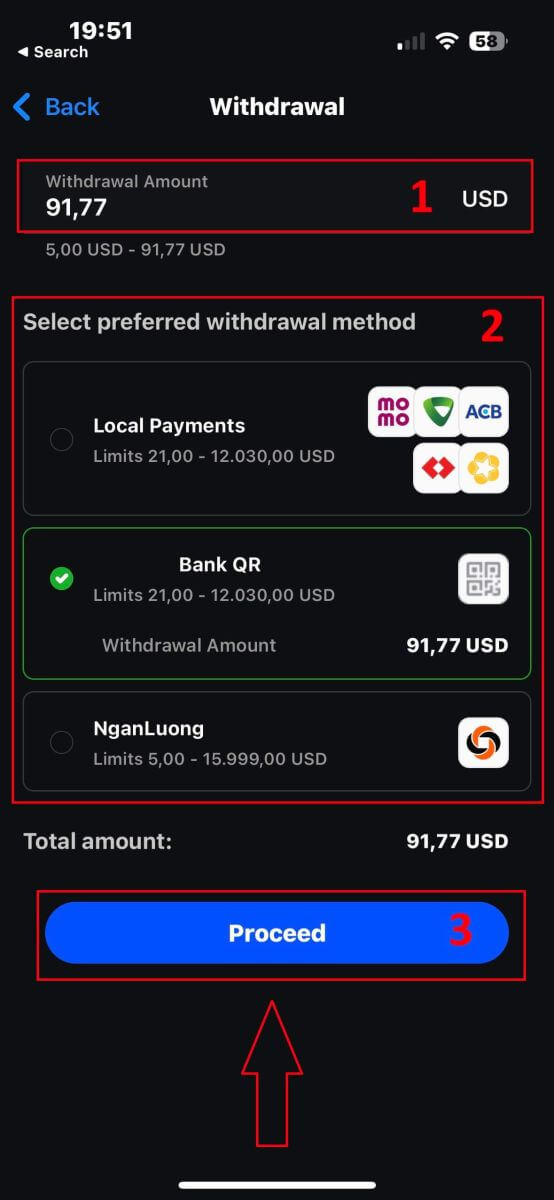
Abhängig von Ihrer Auszahlungsmethode benötigt das System einige notwendige Informationen.
Bei der QR-Banküberweisung müssen wir Folgendes angeben:
Kontoname.
Kontonummer.
Name der Bankfiliale.
Bankenstadt.
Name der Bank.
Bankprovinz.
Das Wallet, von dem Sie abheben möchten.
Nachdem Sie alle Felder sorgfältig überprüft und ihre Richtigkeit überprüft haben, tippen Sie bitte auf „Weiter zur Bestätigung“, um den Vorgang abzuschließen.
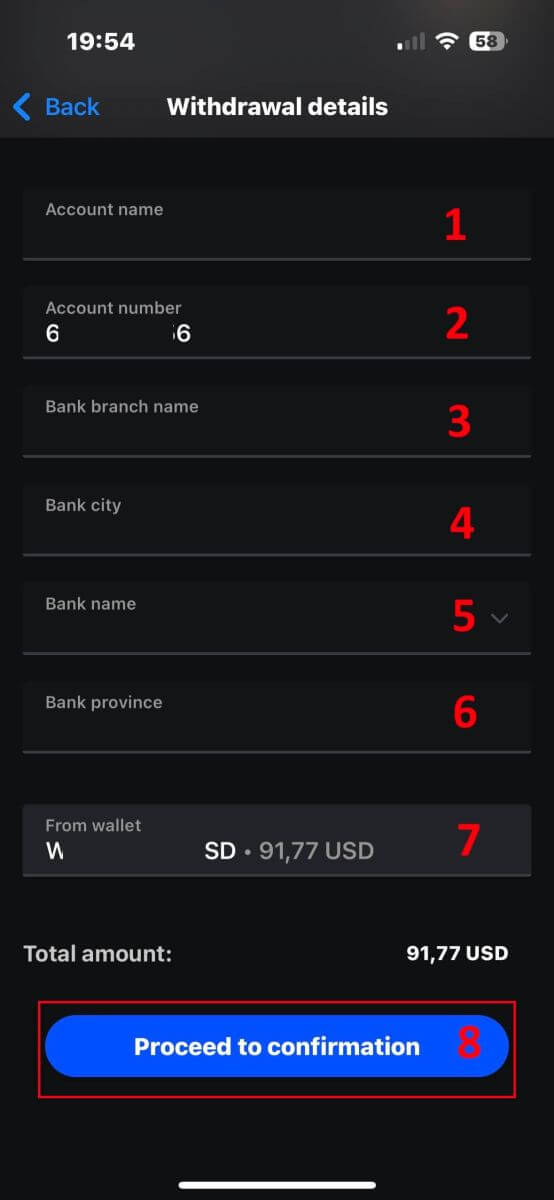
Herzlichen Glückwunsch! Mit nur wenigen einfachen Schritten können Sie jetzt Ihr Geld ganz schnell mit der mobilen App aus dem FxPro Wallet abheben!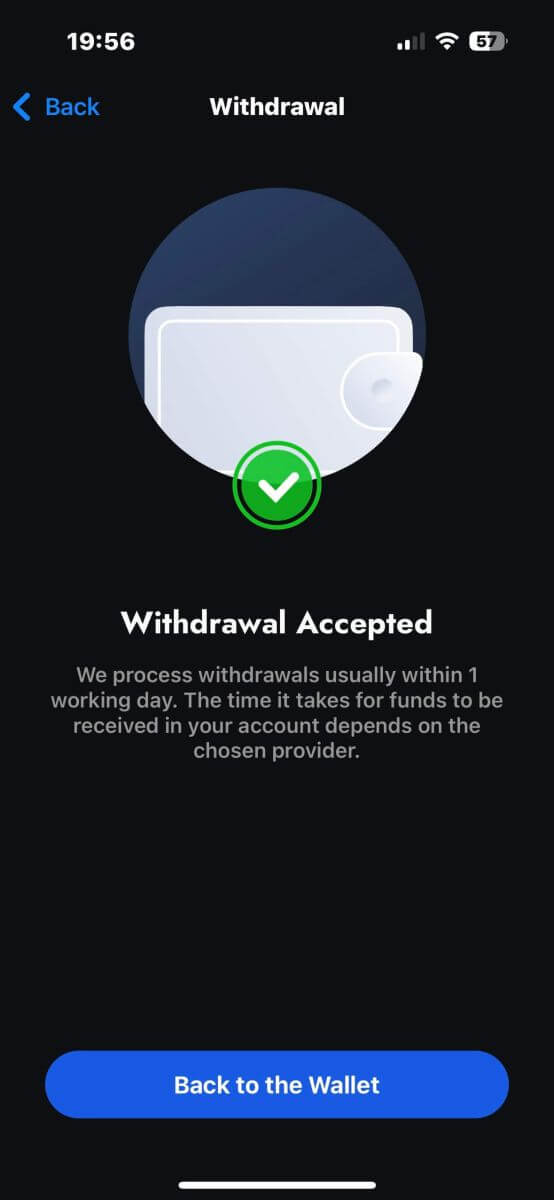
Häufig gestellte Fragen (FAQ)
Kann ich die Währung meines FxPro Wallets (Vault) ändern?
Um mögliche Umrechnungsgebühren zu vermeiden, sollte Ihr FxPro Wallet in derselben Währung geführt werden wie Ihre Ein- und Auszahlungen.
Welche Umrechnungskurse verwenden Sie?
FxPro-Kunden profitieren von einigen der wettbewerbsfähigsten Wechselkurse auf dem Markt.
Bei Einzahlungen von einer externen Finanzierungsquelle (z. B. von Ihrer Kreditkarte auf Ihr FxPro-Wallet in einer anderen Währung) und Abhebungen von einer externen Finanzierungsquelle (z. B. von Ihrem FxPro-Wallet auf eine Kreditkarte in einer anderen Währung) werden die Gelder zum täglichen Bankkurs umgerechnet.
Bei Überweisungen von Ihrem FxPro-Wallet auf ein Handelskonto in einer anderen Währung und umgekehrt erfolgt die Umrechnung zum Kurs, der auf dem Popup-Bildschirm angezeigt wird, wenn Sie auf „Bestätigen“ klicken.
Wie lange muss ich warten, bis meine Auszahlung auf meinem Bankkonto eingeht?
Auszahlungsanträge werden von unserer Kundenbuchhaltungsabteilung innerhalb von 1 Werktag bearbeitet. Die für die Überweisung der Gelder benötigte Zeit variiert jedoch je nach Zahlungsmethode.
Auszahlungen per internationaler Banküberweisung können 3-5 Werktage dauern.
SEPA- und lokale Banküberweisungen können bis zu 2 Werktage dauern. Bei
Kartenauszahlungen kann es etwa 10 Werktage dauern .
Auszahlungen mit allen anderen Zahlungsmethoden werden normalerweise innerhalb von 1 Werktag empfangen.
Wie lange dauert die Bearbeitung meines Auszahlungsantrags?
Während der normalen Geschäftszeiten werden Auszahlungen normalerweise innerhalb weniger Stunden bearbeitet. Wenn die Auszahlungsanforderung außerhalb der Geschäftszeiten eingeht, wird sie am nächsten Arbeitstag bearbeitet.
Beachten Sie, dass die Zeit, die Ihre Auszahlung benötigt, nachdem sie von uns bearbeitet wurde, von der Zahlungsmethode abhängt.
Kartenabhebungen können etwa 10 Arbeitstage dauern und internationale Banküberweisungen können je nach Bank 3-5 Arbeitstage dauern. SEPA- und lokale Überweisungen werden normalerweise am selben Arbeitstag angezeigt, ebenso wie E-Wallet-Überweisungen.
Bitte beachten Sie, dass Karteneinzahlungen zwar sofort bearbeitet werden, dies jedoch nicht bedeutet, dass das Geld bereits auf unserem Bankkonto eingegangen ist, da die Bankverrechnung normalerweise einige Tage dauert. Wir schreiben Ihr Geld jedoch sofort gut, damit Sie sofort handeln und offene Positionen schützen können. Anders als bei Einzahlungen dauert das Auszahlungsverfahren länger.
Was soll ich tun, wenn ich meine Auszahlung nicht erhalten habe?
Wenn Sie eine Auszahlungsanforderung per Banküberweisung gestellt haben und Ihr Geld nicht innerhalb von 5 Werktagen erhalten haben, kontaktieren Sie bitte unsere Kundenbuchhaltungsabteilung unter [email protected] und wir werden Ihnen eine SWIFT-Kopie zukommen lassen.
Wenn Sie eine Auszahlungsanforderung per Kredit-/Debitkarte gestellt haben und Ihr Geld nicht innerhalb von 10 Werktagen erhalten haben, kontaktieren Sie bitte unsere Kundenbuchhaltungsabteilung unter [email protected] und wir werden Ihnen die ARN-Nummer zukommen lassen.
Fazit: Müheloser Forex-Handel und einfache Auszahlungen bei FxPro
Der Devisenhandel und die Auszahlung Ihrer Gewinne auf FxPro ist ein problemloses Erlebnis, sodass Sie sich auf den Markt konzentrieren können. Die benutzerfreundlichen Tools der Plattform sorgen dafür, dass die Ausführung von Trades unkompliziert ist, während Auszahlungen schnell und sicher bearbeitet werden. Egal, ob Sie Gewinne auf Ihr Bankkonto überweisen oder reinvestieren, FxPro bietet einen reibungslosen und zuverlässigen Prozess, der Ihnen hilft, Ihre Handelsaktivitäten mit Zuversicht und Leichtigkeit zu verwalten.


